![]()
![]()
För att fördela komponenter på ritytan kan du använda dig av de funktioner som du finner genom att klicka på Justera/Fördela i menyn Ordna. Att fördela komponenter på ritytan innebär att avståndet mellan komponenterna justeras så att de placeras med samma avstånd sinsemellan.
Gör så här för att fördela komponenter på ritytan:
1. Gruppera de komponenter du vill fördela.
2. Klicka på Ordna-menyn och välj Justera/Fördela. Dialogen Justera/Fördela visas (se Figur 1).
3. Välj önskat alternativ under fältet Fördela.
Observera:
|
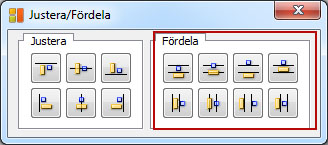
Figur 1
Du kan fördela komponenter på åtta olika sätt:
Klicka på den första ikonen från vänster i den övre raden för att fördela grupperade komponenter uppåt (se figur 2).
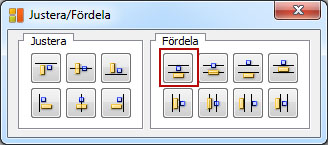
Figur 2
Avstånden mellan grupperade komponenters övre kanter kommer då att bli desamma (se figur 3 för exempel).
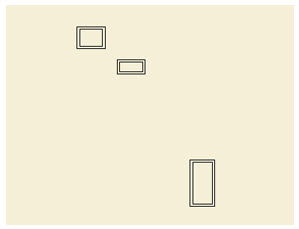 |
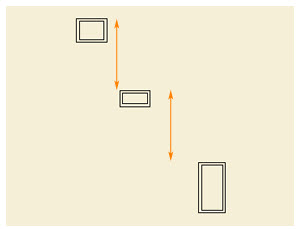 |
| Innan
Figur 3 |
Efter |
Klicka på den andra ikonen från vänster i den övre raden för att fördela grupperade komponenter vertikalt utifrån deras mittpunkter (se figur 4).
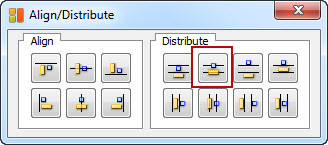
Figur 4
Avstånden mellan grupperade komponenters mittpunkter kommer då att bli desamma (se figur 5 för exempel).
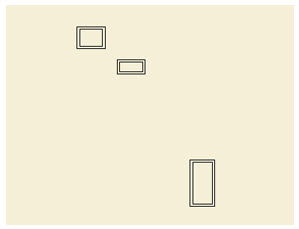 |
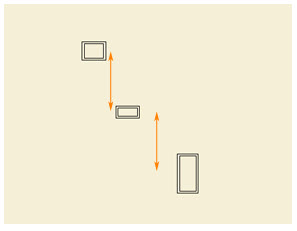 |
| Innan
Figur 3 |
Efter |
Klicka på den tredje ikonen från vänster i den övre raden för att fördela grupperade komponenter vertikalt utifrån deras kanter (se figur 6).
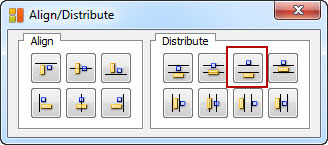
Figur 6
Avstånden mellan grupperade komponenters kanter kommer då att bli desamma (se figur 7 för exempel).
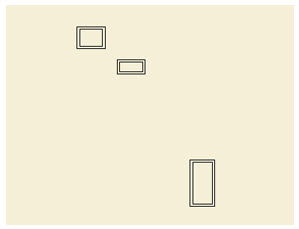 |
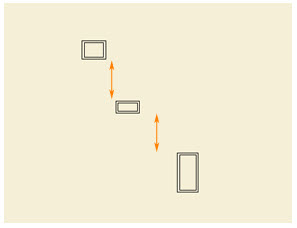 |
| Innan
Figur 7 |
Efter |
Klicka på den fjärde ikonen från vänster i den övre raden för att fördela grupperade komponenter nedåt (se figur 8).
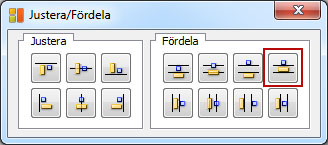
Figur 8
Avstånden mellan grupperade komponenters nedre kanter kommer då att bli desamma (se figur 9 för exempel).
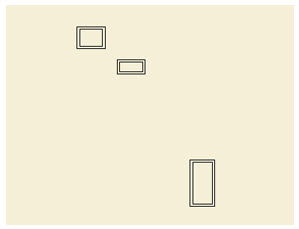 |
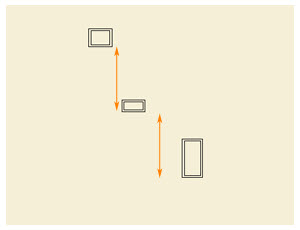 |
| Innan
Figur 9 |
Efter |
Klicka på den första ikonen från vänster i den undre raden för att fördela grupperade komponenter till vänster (se figur 10).
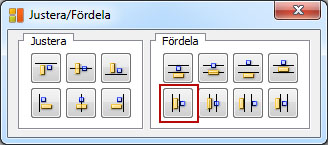
Figur 10
Avstånden mellan grupperade komponenters vänstra kanter kommer då att bli desamma (se figur 11 för exempel).
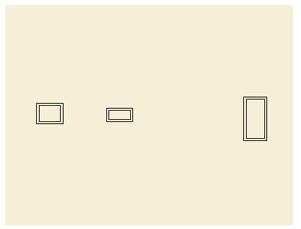 |
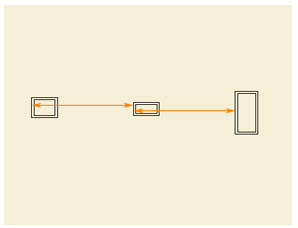 |
| Innan
Figur 11 |
Efter |
Klicka på den andra ikonen från vänster i den undre raden för att fördela grupperade komponenter horisontalt utifrån deras mittpunkter (se figur 12).

Figur 12
Avstånden mellan grupperade komponenters mittpunkter kommer då att bli desamma (se figur 13 för exempel).
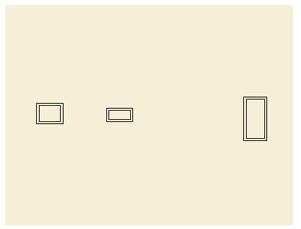 |
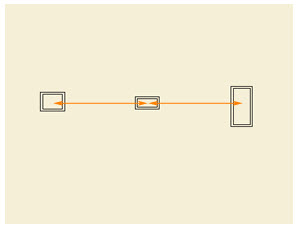 |
| Innan
Figur 13 |
Efter |
Klicka på den tredje ikonen från vänster i den undre raden för att fördela grupperade komponenter horisontalt utifrån deras kanter (se figur 14).
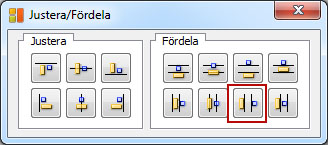
Figur 14
Avstånden mellan grupperade komponenters kanter kommer då att bli desamma (se figur 15 för exempel).
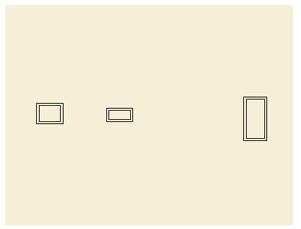 |
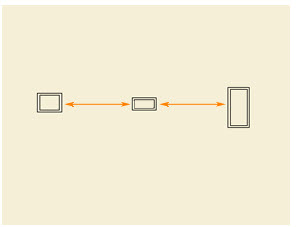 |
| Innan
Figur 15 |
Efter |
Klicka på den fjärde ikonen från vänster i den undre raden för att fördela grupperade komponenter till höger (se figur 16).
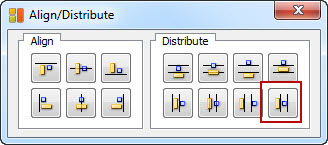
Figur 16
Avstånden mellan grupperade komponenters högra kanter kommer då att bli desamma (se figur 17 för exempel).
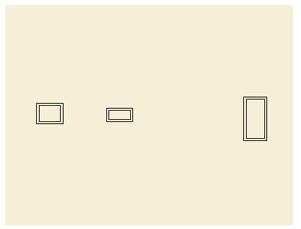 |
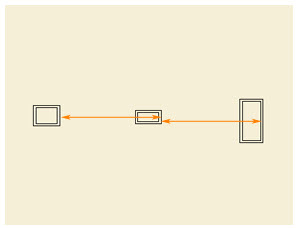 |
| Innan
Figur 15 |
Efter |